背景
当您在BCC控制台中操作重置密码功能未生效时,可以登录VNC,进入单用户模式重置密码。
风险须知
进入单用户重置密码需要重启服务器,请确认风险做好数据备份后操作。
Centos 6进入单用户重置密码
- VNC连接服务器后,在VNC右上方点击 发送Ctrl+Alt+Del 进行重启服务器,进入重启状态,此时及时按Esc键,进入下一界面:
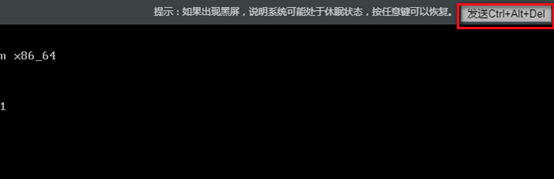
- 按Esc键后,进入Grub界面,此时按e键:
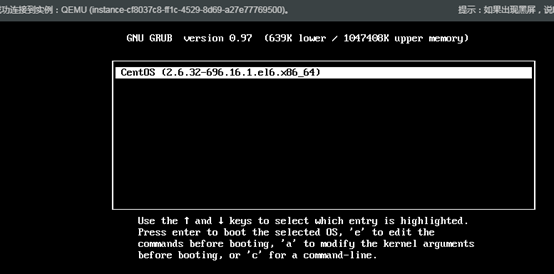
- 之后进入如下界面,上下键选中如下红色标记的Kernel,按e键:
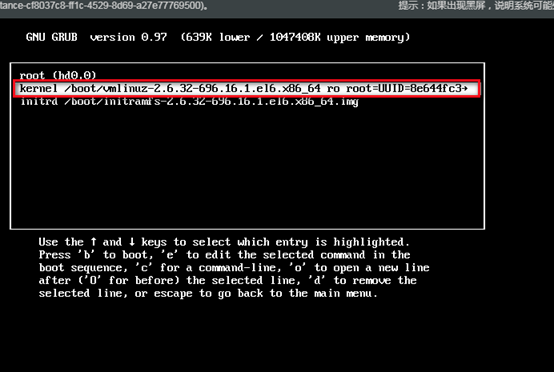
- 之后进入如下界面:
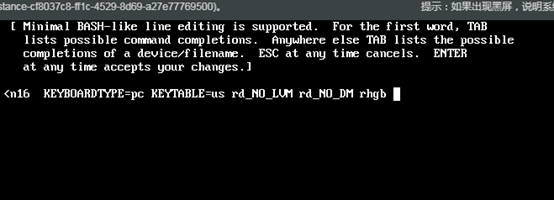
- 在末尾增加:
single console=tty, 修改后如下所示:
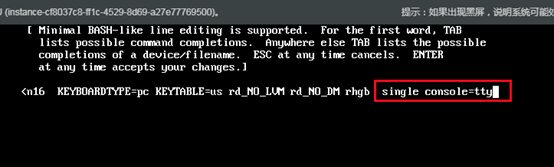
- 按 Enter 键 ,会返回之前界面如下,再按b键进行启动:
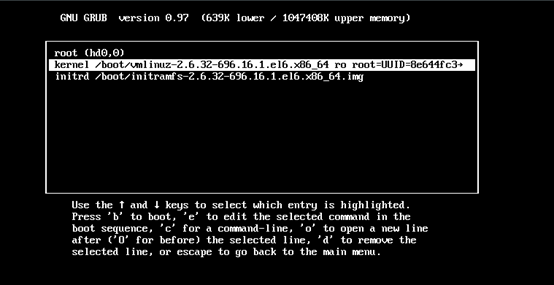
- 之后会启动系统,进入单用户模式,不需要密码进入,再此界面可修改密码等操作。
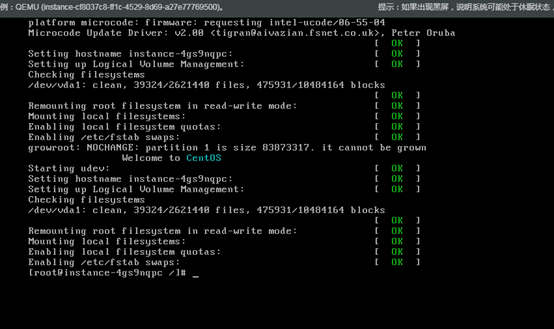
- 重置密码。
重置root密码可以直接使用命令passwd,如果对其他用户重置密码,需要按照passwd user的格式执行。
$ passwd 
显示 all authentication tokens updated successfully 即为重置密码成功,输入 exit 后可以从单用户退出到正常模式。
Centos 7进入单用户重置密码
- 点击界面右上角的按钮 发送Ctrl+Alt+Del 进行重启服务器,进入重启状态,显示如下页面快速按e:
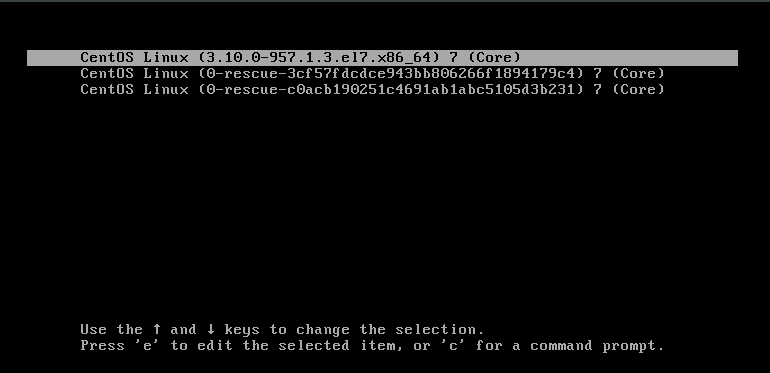
显示此页面:

- 找到第一个linux16部分,修改ro为rw,在末尾后面添加
console=console init=/bin/sh。
按 Ctrl+X 重启进入单用户模式。
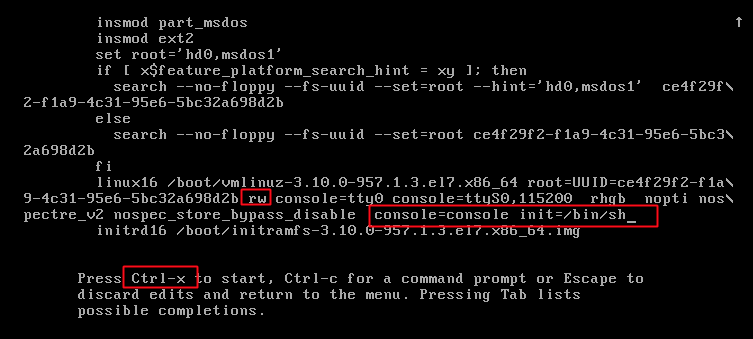
- 重置密码。
重置root密码可以直接使用命令passwd,如果对其他用户重置密码,需要按照passwd user的格式执行。
$ passwd 
显示 all authentication tokens updated successfully 即为重置密码成功,输入 exit 后可以从单用户退出到正常模式。
Centos 8进入单用户重置密码
- 点击界面右上角的按钮 发送Ctrl+Alt+Del 进行重启服务器,进入重启状态,显示如下页面快速按e:
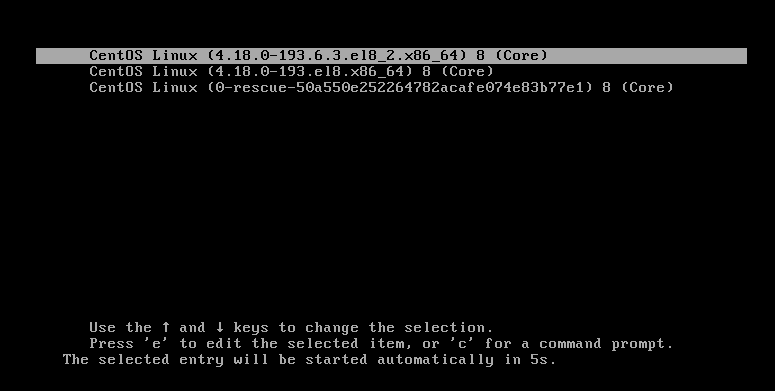
显示此页面:
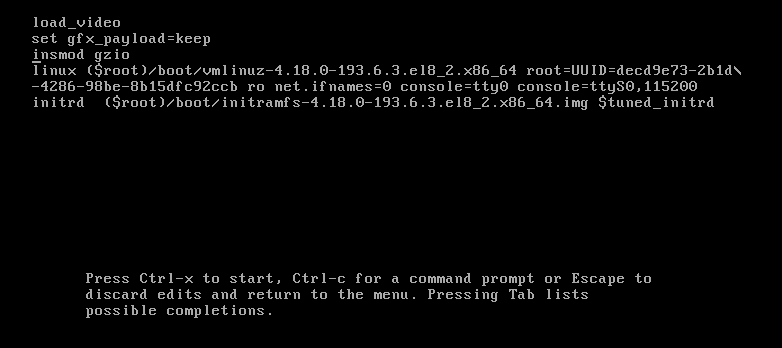
- 找到第一个linux部分,修改ro为rw,在末尾后面添加
console=console init=/bin/sh。
按 Ctrl+X 重启进入单用户模式。
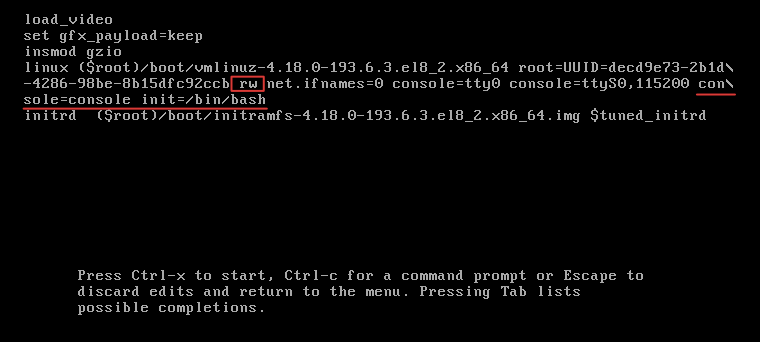
- 显示如下界面,即正常进入了单用户模式。
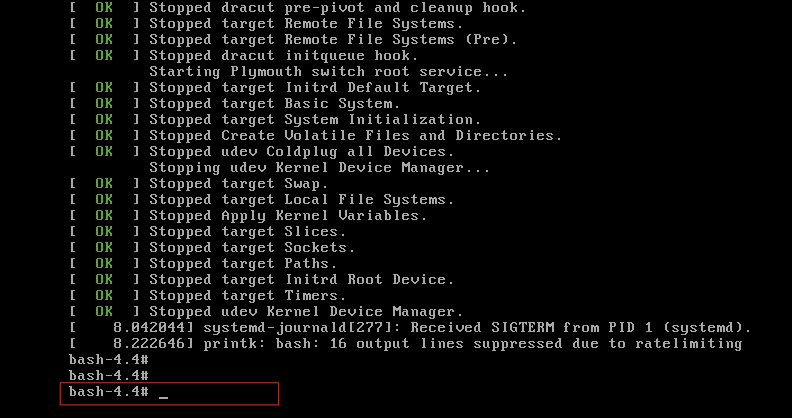
- 重置密码。
重置root密码可以直接使用命令passwd,如果对其他用户重置密码,需要按照passwd user的格式执行。
$ passwd 
显示 all authentication tokens updated successfully 即为重置密码成功,输入 exit 后可以从单用户退出到正常模式。
Ubuntu 18.04进入单用户重置密码
- 点击界面右上角的按钮“发送Ctrl+Alt+Del”进行重启服务器,进入重启状态,显示如下页面快速按e:
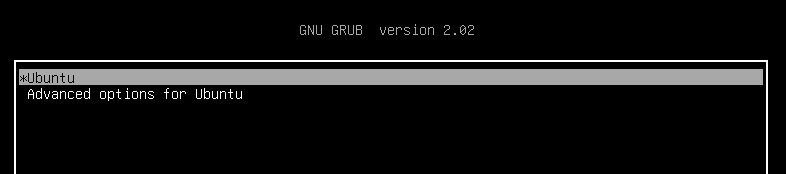
- 找到linux行末尾,删除不需要加载的参数至ro参数,修改ro为rw(以读写方式挂载根分区),并添加
init=/bin/bash。
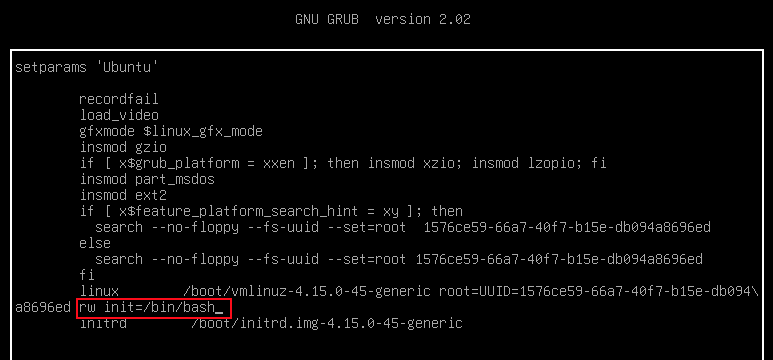
- 按 Ctrl+X 重启,进入单用户模式。
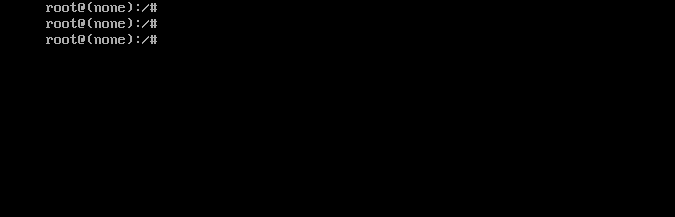
- 重置密码。
重置root密码可以直接使用命令passwd,如果对其他用户重置密码,需要按照passwd user的格式执行。
$ passwd显示 all authentication tokens updated successfully 即为重置密码成功,输入 exit 后可以从单用户退出到正常模式。
opensuse 42.3进入单用户重置密码
- 点击界面右上角的按钮发送 Ctrl+Alt+Del 进行重启服务器,进入重启状态,显示如下页面快速按e:
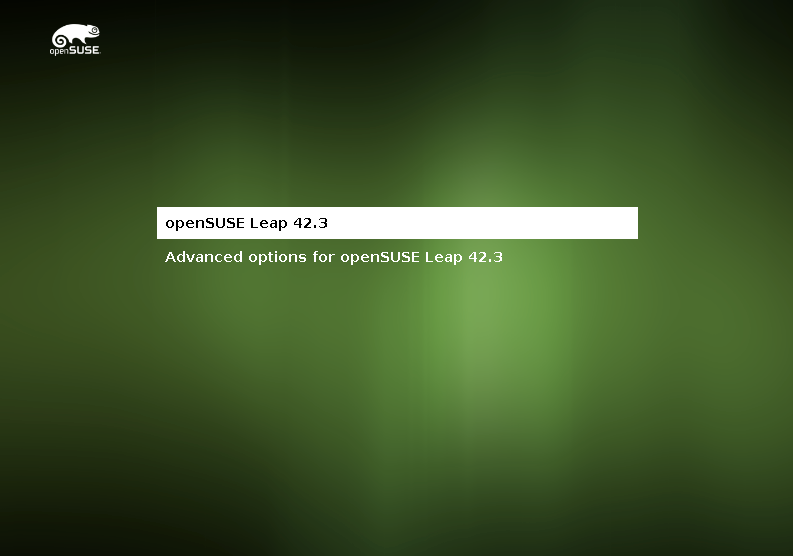
显示此页面:
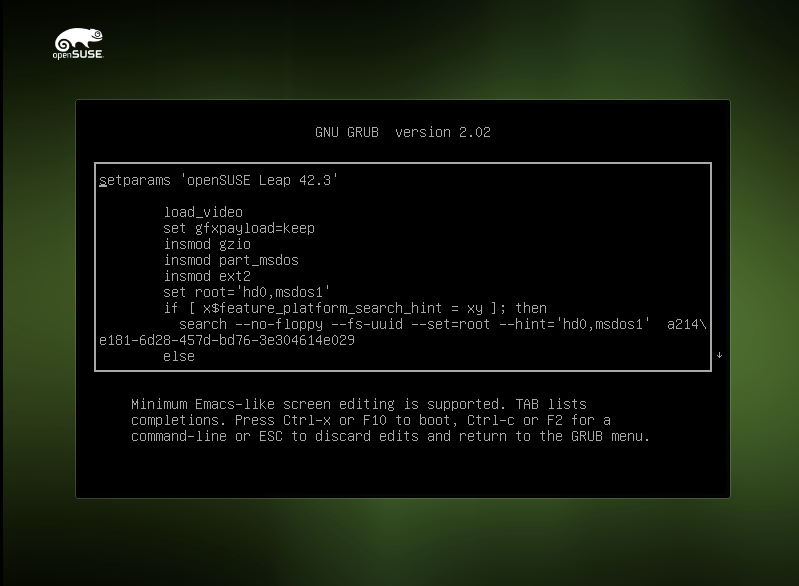
- 找到第一个linux部分,在末尾后面添加
console=console init=/bin/sh。
按 Ctrl+X 重启,进入单用户模式。
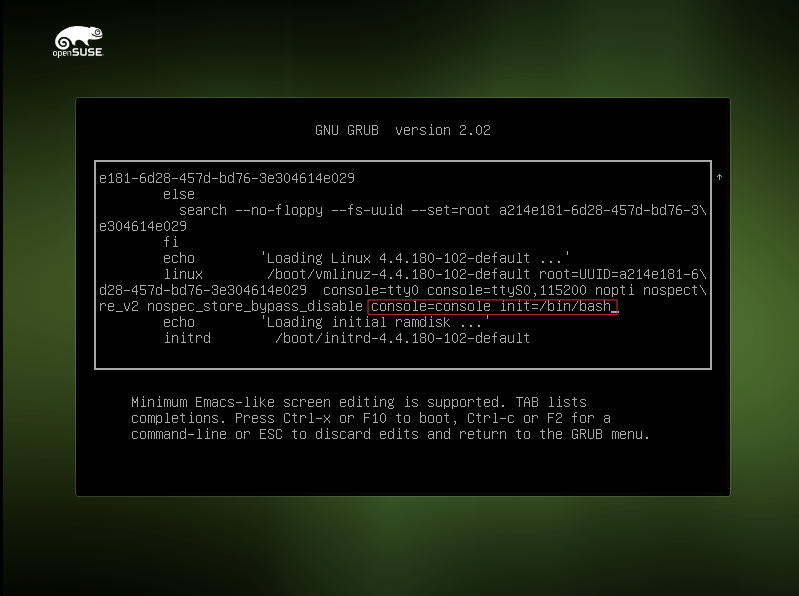
- 显示如下界面,即正常进入了单用户模式。
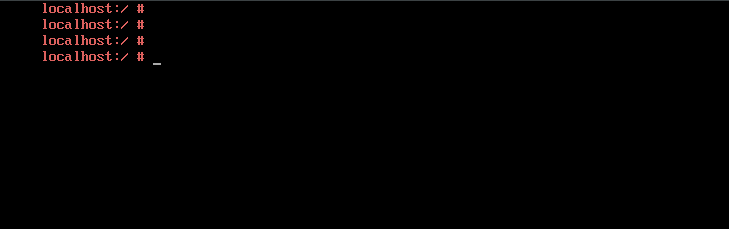
- 重置密码。
重置root密码可以直接使用命令passwd,如果对其他用户重置密码,需要按照passwd user的格式执行。
$ passwd显示 all authentication tokens updated successfully 即为重置密码成功,输入 exit 后可以从单用户退出到正常模式。
